백삼십만원. 직장인 노트북. 대학생 노트북을 찾는 분들은 충분할지 몰라도, 고성능 노트북을 구입하기엔 총알이 부족해 보일 수 있습니다. 특히 게임도 하고 몇 가지 그래픽 작업도 할 노트북을 원한다면 말이죠.
그런데 최근 1,2년 사이에 백만원대 게이밍 노트북들의 가성비가 굉장히 굉장히 착해졌습니다.

초고사양 게임을 풀옵션으로 돌리진 못하더라도, 백만원대 가성비 게이밍 노트북이면 웬만한 게임을 모두 준수하게 플레이할 수 있는 수준이 됩니다.
특히 제가 만져본 130만원 이하 기가바이트 어로스 7 SA i7 E 게이밍 노트북은 포르자 4 호라이즌을 90프레임 가까이 돌릴 수 있을 정도로 실사용 퍼포먼스가 괜찮았습니다.
전반적으로 500만원대 초고사양 게이밍 노트북 대비 70% 수준의 실 퍼포먼스를 보여준 건데요.

말 그대로 가격 대비 성능이 괜찮죠.
그리고 이 기가바이트 가성비 게이밍 노트북의 가성비는 비단 프레임 수치에서 끝난 게 아닙니다.
어떤 장단점이 있었는지 알아볼게요.

#1. 주요 스펙
제품명 : GIGABYTE AORUS 7 SA i7 E
가격 : 120만원대
CPU : 인텔 i7-9750H (up to 4.5GHz / 12MB 캐시)
GPU : GTX 1660Ti GDDR6 6GB
RAM : 삼성 8GB DDR4 / 최대 64GB
저장장치 : 256GB NVMe
디스플레이 : 17.3인치 / FHD / 144Hz / IPS / 눈부심 방지
포트-좌 : USB 3.0 / USB 2.0 / 캔싱턴락 / 오디오잭 / 마이크잭
포트-우 : USB 3.1 Gen2 / 미니DP 1.2/ SD슬롯
포트-후 : USB 3.1 Gen2 (C타입) / HDMI 2.0 / 전원 / RJ45
네트워크 : 킬러 Wireless AC 1550i
사운드 : Nahimic 입체 사운드 시스템
전원 : 약 49Wh
어댑터 : 180W
크기 : 399x282x29.2 mm
무게 : 약 2.5kg


어로스 노트북은 인텔 i7 코어와 엔비디아 그래픽을 사용했는데요. 최대 클럭이 4.5GHz이고, MAX-Q 버전이 아니라 GTX1660Ti이면서 그래픽램도 6GB입니다.
게이밍 노트북에서 스펙보다도 중요한 메인보드를 직접 만드는 회사답게, 기가바이트 게이밍 노트북은 성능에서만큼은 이름뿐인 스펙을 넣지 않는 것 같습니다.
화면주사율도 144Hz를 넣어줬네요.

포트도 정말 많은데, 모니터 확장을 위한 포트만 3개라서, 혹시나 17인치 노트북의 화면이 답답하다면 최대 3대까지 확장모니터를 사용할 수 있습니다.
또 안정적인 트래픽 공급을 위한 킬러 네트워킹 시스템도 넣어줬네요.
입체적인 게임 사운드를 위한 기술도 넣어뒀는데, 자체 스피커 성능도 가성비 노트북답지 않게 꽤 좋아요. 이건 영상에서 직접 확인해보시기 바랍니다.

#2. 벤치마크 및 실성능
게이밍 노트북의 지표로 사용되는 3D마크 파이어스트라이크 결과부터 확인해보겠습니다.

파이어스트라이크
총점 - 13173점
GPU - 14704점
CPU - 17168점
파이어스트라이크 점수 역시 500만원대 초고사양 게이밍 노트북의 70% 수준이네요. 그리고 이 점수면, 게이밍 데스크탑에 탑재한 GTX 1660과 거의 동일한 점수입니다.

참고로 게이밍 데스크탑의 라데온 RX580 그래픽 점수도 보통 14000-15000점 수준이라네요.
벤치마크 중 CPU 클럭은 4.2GHz 정도였습니다.
물론 파스 점수가 전부는 아니겠지만, 게임을 즐기기에 충분한 게이밍 데스크탑만큼 가성비 게이밍 노트북이 성능을 뽑아낼 수 있다는 건 소비자 입장에서 좋은 일이죠.

참고로 이 파이어 스트라이크 결과는, 어로스 노트북 자체 프로그램으로 팬 속도와 성능을 최대로 한 상태에서 시작한 결과인데요. 조용한 모드에서 시작해도 자동으로 모드가 바뀌기 때문에 결과값은 거의 똑같았습니다.
또 추가로 벤치마크 몇 가지를 더 돌려봤습니다.

패스마크 V.10
총점 - 4097
CPU - 12636
2D - 400
3D - 10281
RAM - 3349
Disk - 21963

시네벤치 - 2480점
크리스탈 디스크
최대 읽기 - 3506MB/s
최대 쓰기 - 2351MB/s

포르자 4 - 평균 90FPS
4K 프로젝터 연결 후 - 35FPS

전반적으로 게이밍 노트북다운 퍼포먼스였는데요. 비슷한 가격대의 초경량 노트북들의 1.5배 수준의 성능입니다. 프로세서와 그래픽뿐 아니라 SSD 속도도 굉장히 빠르네요. NVMe 중에서도 빠른 편에 속합니다.

그리고 와이파이 성능도 꽤 고무적이었는데, 순간 다운로드 속도가 40MB/s를 넘었습니다. 평균 35MB/s 전후였고요.
카페에서 측정해본 인터넷을 스마트폰 벤치비 어플로 살펴보면, 200Mbps가 조금 넘는데, 다른 기기로 유튜브를 보는 도중에 다운로드 속도가 35MB/s를 넘어서는 건 와이파이 6와 Killer Wireless Ac1550i 덕분으로 보입니다.
게임할 때 안정적이고 빠른 인터넷 연결도 특히 중요하죠.

#3. 발열 관리
어로스 게이밍 노트북으로 위 벤치마크들을 연속으로 돌리고, 포르자 4 호라이즌을 30분 이상 플레이하면서 느낀 점은, 기기가 전혀 뜨겁지 않다는 겁니다.
팬소리가 시끄럽긴 한데, 시끄러운만큼 바람이 굉장히 빠르게 나오더라고요.

우선 스펙을 보면, 하단의 넓은 공기 흡입구와 4개의 히트파이프, 2개의 팬, 3개의 환기구가 적용된 윈드포스 2X 쿨링 시스템을 적용했다고 하는데요.
앞서 파이어스트라이크 중에 발열 패턴을 보니까, 평균적으로 63도를 오갔습니다. CPU, GPU 모두요.

제 성능을 다 낸 게 맞나 싶은 생각이 들 정도로 온도가 낮죠. 하지만 특정 구간에서 90도 가까이 발열이 올라가기도 했는데요. 이 경우엔 GPU 로드가 40% 수준으로 떨어졌습니다.
하지만 발열이 있을 때든 없을 때든 기판 어느 곳에서도 뜨거운 발열이 느껴지지 않았습니다. 키보드는 미지근한 수준이고, 가장 열을 많이 받는 디스플레이 아랫부분도 절반은 시원합니다. 배터리 부분과 송풍구 부근만 40도 이하로 약간 뜨겁네요.

그런데 넓은 흡입구가 바닥에 있어서, 2시간 이상 장시간 게임을 즐길 분들이라면 노트북 쿨러를 구입하는 것도 추천해드립니다.

#4. 배터리 상태
게이밍 노트북을 어댑터 없이 사용한다는게 의미 없긴 합니다. 어로스 게이밍 노트북도 마찬가지죠.
그래도 궁금해서 테스트를 해봤는데요. 우선 피파 온라인 4를 플레이하니까, 30분 이상 내내 끊기는 문제가 전혀 없었습니다.

발열은 전원선을 연결했을 때보다 훨씬 덜했고, 팬소음도 적었습니다.
하지만 문제가 있는데요. 배터리 용량이 작습니다.

피파 온라인 30분 플레이
98% -> 47%
배터리가 쭉쭉 감소하는데, 탈착식 배터리를 유지하면서 배터리 용량이 49Wh로 작아졌기 때문인데요. 더 큰 문제는 충전 속도가 굉장히 느리다는 거예요.

충전하면서 40분 추가 플레이
47% -> 50%
1시간 10분 충전
50% -> 93%

20분 충전
44% -> 56%
특히 피파온라인 4 정도의 가벼운 게임을 하는데도 배터리 잔량이 거의 올라가지 않는 건 충격적이었습니다. 완충하는 데에도 2시간 반 정도 걸리네요. 배터리 용량치고는 느린 편이죠.

그래도 퍼포먼스 자체는 준수했는데, 배터리 상태에서의 시네벤치 결과가 1,576점으로 i5 그램의 최대 점수보다 높더라고요.

#5. 팬소음
이 정도 발열 관리에 팬소음까지 적다고 한다면 정말 좋겠지만, 이 가성비 게이밍 노트북은 시끄럽습니다.
피파4를 배터리 상태로 플레이할 때는 소리를 20까지만 올려도 충분히 컸지만, 전원선을 연결하고 팬이 돌아가기 시작하니까 40까지 올려야 20일 때처럼 소리가 들렸습니다.

첨부된 영상에서 확인할 수 있겠지만, 어로스 노트북은 게이밍 노트북다운 짱짱한 스피커 성능을 가지고 있거든요. 그럼에도 팬소음에 약간 묻히더라고요.
발열 성능에 비해 팬소음이 작은 편이라는 사용자분들의 리뷰가 있긴 했지만, 조용한 밤에 몰컴하기는 힘든 팬소음이었습니다.

#5. 디스플레이
이 기가바이트 17인치 노트북은 화면이 좋습니다. 144Hz 주사율을 가지고 있는 건 당연히 칭찬할만하고, 그러면서도 LG IPS 패널을 사용해서 화질과 시야각을 끌어올렸습니다.
주사율과 화질, 시야각을 동시에 가져가려면 비용이 많이 드는데, 100만원대 가성비 노트북에 담아냈다는 점에서 높은 점수를 주고 싶었습니다.

그리고 높은 화면 주사율이 효과가 있나 하시는 분들도 계실 수 있는데요.
우선 이 어로스 게이밍 노트북은 대부분의 게임에서 60프레임 이상을 뽑아내는 성능을 가지고 있기 때문에 고주사율 디스플레이가 의미가 있죠.

그리고 144Hz 디스플레이만 사용하면 체감하지 못할 수 있는데, 60Hz 디스플레이로 다시 돌아가 보면 그 차이를 제대로 체감할 수 있어요.
고주사율 디스플레이는 확실히 정말 만족도에 큰 영향을 줍니다. 웹서핑이나 화면 전환 같은 일반적인 사용에서 특히 더 빠릿한 사용감을 느낄 수 있죠.

게다가 화면 밝기도 맥북 프로급입니다. 측정해보니까 거의 동일하더라고요. 스마트폰 수준으로 밝진 않지만, 실내에서 사용할 땐 100% 밝기가 아니라 한 단계 낮춰서 사용하기도 하는 수준이라고 보시면 됩니다.
베젤도 6mm 수준으로 얇아서 몰입감도 괜찮고, 휴대성에서도 플러스 요인이 됩니다.

#6. 키보드
기가바이트 어로스 7 SA i7 E 게이밍 노트북의 키감은 기계식 키보드까지는 아니지만, 노트북 중에서는 충분히 만족할 만큼 쓸만합니다.
사실 이런 키감은 다른 게이밍 노트북들에서도 만져본 적이 있는데요. 기계식 키보드가 아니라면 대부분 이 정도의 반발력과 키감을 적용하는 것 같네요.

스트로크 높이는 2mm입니다. 참고로 맥북 프로의 나비식 키보드가 0.3mm였고, 새로 출시된 가위식 키보드가 1mm입니다. 2mm면 노트북 키보드로 적당한 수준이죠.
어로스 게이밍 노트북의 백라이트는 15가지 색상을 적용할 수 있고, 4단계의 밝기 조절이 됩니다. 가성비 게이밍 노트북이라 그런지 화려한 효과는 없어서 게이밍 노트북 키보드 특유의 시각적인 맛은 조금 떨어집니다.

#7. 총평
기가바이트 어로스 7 SA i7 E 게이밍 노트북의 아쉬움을 뽑아보자면, 마감이 다른 가성비 노트북들처럼 플라스틱이라(어로스 17 YA i9은 알루미늄을 적용함) 특별하지 않고, 배터리 용량이 작고 충전 속도가 정말 느리다는 점이 있습니다.
하지만 발열 관리와 실사용 퍼포먼스, 화면 품질, 사운드에서 정말 쓸만한 가성비 게이밍 노트북이라는 걸 증명해 줬는데요. 특히 노트북임에도 칩셋의 성능을 준수하게 뽑아내준 게 만족스러웠어요.

이 기가비이트 게이밍노트북은 500만원대 노트북의 70% 수준의 사용성을 낼 수 있는 노트북이라고 생각하시면 편할 것 같습니다. 대부분의 게임을 무난하게 플레이할 수 있고 기본기도 충실한 편이죠.
메인보드를 포함한 PC 부품과 완제품을 모두 설계하는 업체가 만든 제품인 만큼 내구성에서는 신뢰가 가지만, 사실 기가바이트의 A/S가 약간 걱정되긴 하는데요.
국내 A/S가 국내 메이저 노트북 기업에 비해 부족하겠지만, 제품 자체는 진짜 ‘가성비 게이밍 노트북’을 찾는 분들이 기준점으로 잡을만한 게이밍 노트북으로 추천할 수 있었습니다. - MACGUYVER.
















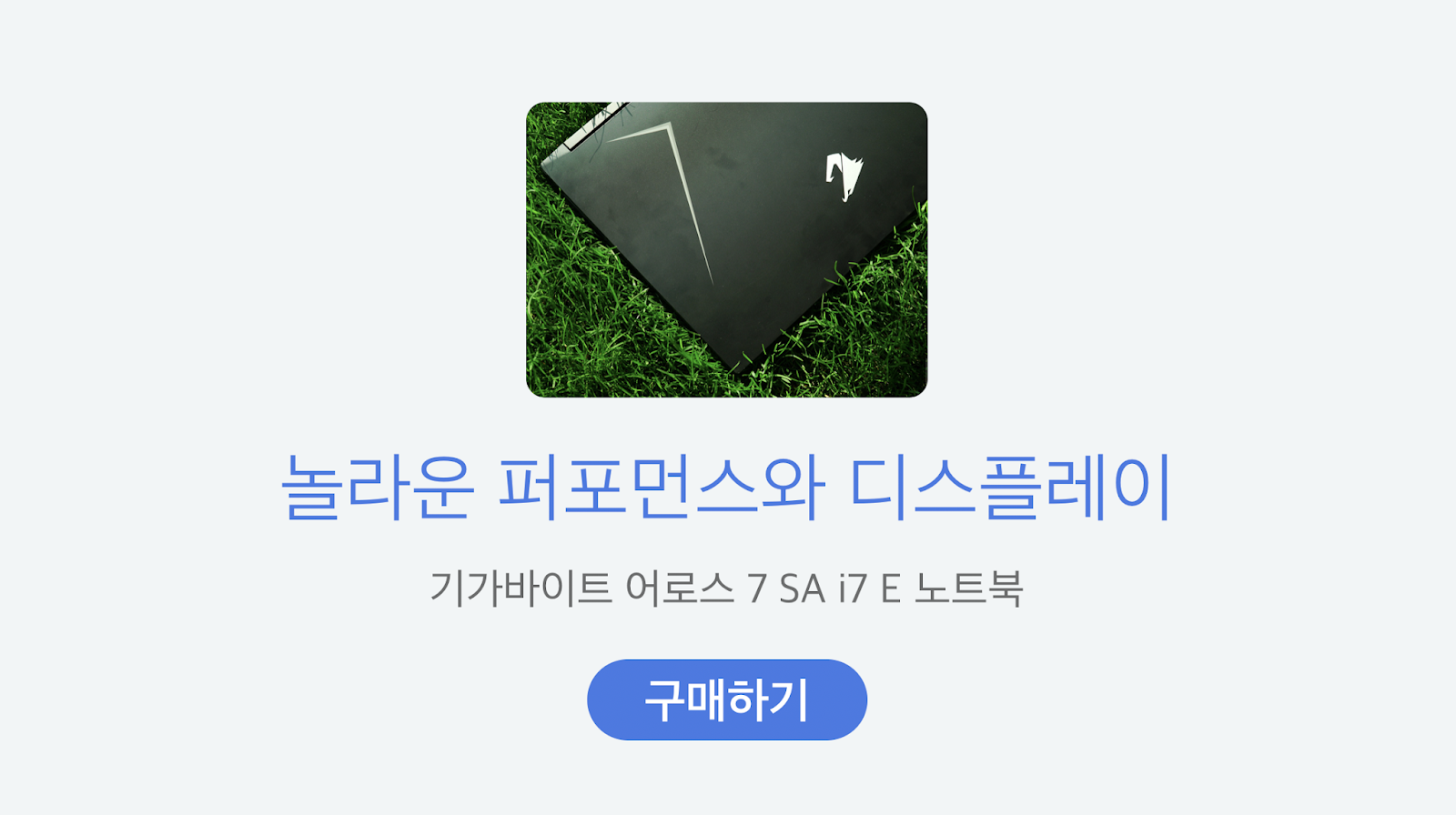


















0 개의 댓글:
댓글 쓰기